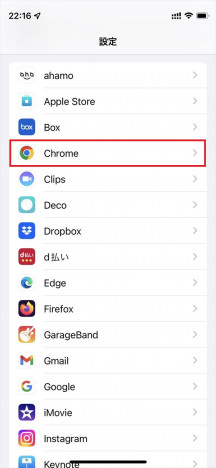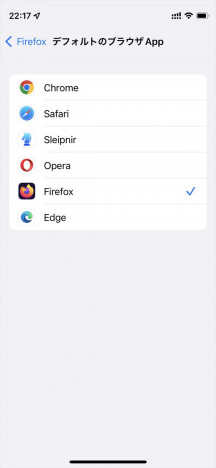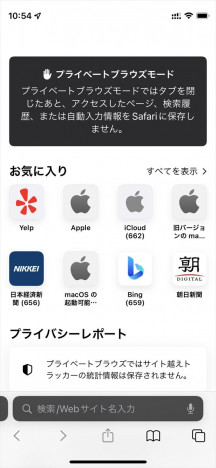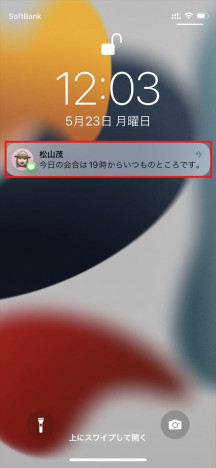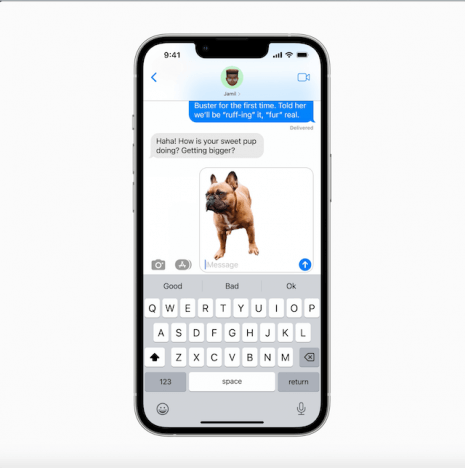iPhoneで使える便利ワザ
デフォルトのブラウザアプリを変更するには? 「Chrome」や「Firefox」など好みのアプリを設定可能!
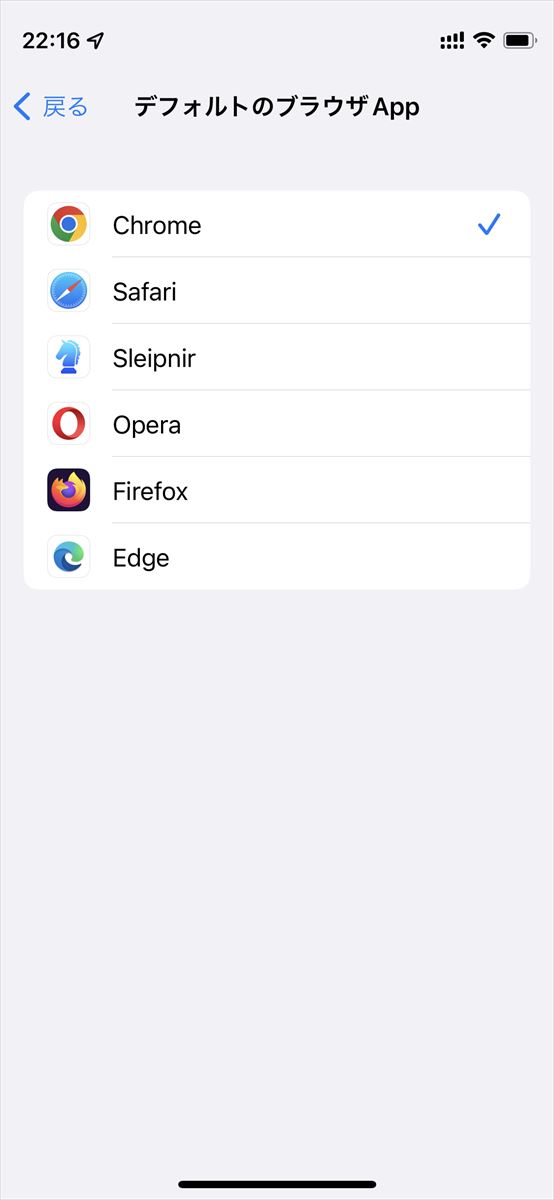
iPhoneやiPadには多数の機能があるが、うまく使いこなせているだろうか。これまで労力を割いてきた工程が、ちょっとした操作でグッと楽になることもあるだろう。本連載ではそんなiOSデバイスたちの便利ワザ(TIPS)を紹介していくので、ぜひ役立ててほしい。今回はデフォルトのブラウザアプリを変更する方法を紹介しよう。
通常、iOS・iPadOSではメールやメッセージに書かれているWEBサイトのURLをタップすると「Safari」が開いてそのサイトにアクセスしてくれる。これは普段使うブラウザアプリが「Safari」に設定されているからだ。しかしユーザによっては「Safari」以外のブラウザアプリを利用したい人もいるだろう。リンクをタップしても自分が使用しているブラウザソフトは開かず、「Safari」が開いてしまい、困っている人もいるのではないだろうか。そんな人に活用してほしいのがデフォルトのブラウザアプリを変更するこのTIPSだ。
デフォルトのブラウザアプリを変更するのは簡単だ。「設定」アプリを開いて、その中から自分が使用しているブラウザアプリの項目を選ぼう。ここでは例として「Chrome」を使っていると想定して説明していく。
「Chrome」を開くと「デフォルトのブラウザApp」という項目があるのでタップしよう。するとiPhoneにインストールしてあるブラウザアプリの一覧が表示されるので、その中から「Chrome」をタップする。チェックマークが「Chrome」に移動したのを確認したら左上の「<戻る」をタップ。続いて「<設定」をタップして「設定」の最初の画面に戻れば完了だ。
これでデフォルトのブラウザアプリが「Safari」から「Chrome」に変更された。試しにリンクを開いてみると、無事に「Chrome」でWEBサイトを表示してくれた。
「Chrome」以外のブラウザアプリを使用している場合も手順は同様だ。例えば「Firefox」を使っている人なら、「設定」から「Firefox」を開いて「デフォルトのブラウザApp」をタップ。リストから「Firefox」をタップすればデフォルトのブラウザソフトが「Firefox」になる。
「Safari」以外のブラウザアプリを使っている人は、この方法でデフォルトのブラウザアプリを変更しておこう。リンクをタップしたとき、「Safari」ではなく普段から自分が使用しているブラウザアプリで開いてくれるので、“イラッ”とすることがなくなるはずだ。